כיצד להשתמש ב- Windows 8 תחזוקה אוטומטית
תכונה חדשה ב- Windows 8 היא אוטומטיתתחזוקה. הוא יבצע משימות תחזוקה כמו עדכוני תוכנה, סריקות אבטחה ואבחון מערכות. כך תוכלו לגשת לתצורה של תחזוקה אוטומטית כך שתתאים לצרכים שלכם בצורה טובה יותר.
כברירת מחדל, מיקרוסופט הגדירה שהיא תפעל בשעה 03:00. אולי תרצו לשנות את הזמן או להריץ אותו ידנית.
תחזוקה אוטומטית נמצאת במרכז הפעולות. תוכלו להגיע אליו על ידי לחיצה על סמל הסמל בשורת המשימות באזור ההודעות (בצד ימין ליד השעון). לאחר מכן לחץ על פתח את מרכז הפעולות.

מרכז הפעולות נפתח. הרחב את החלק תחזוקה ולחץ על שנה הגדרות תחזוקה תחת תחזוקה אוטומטית.
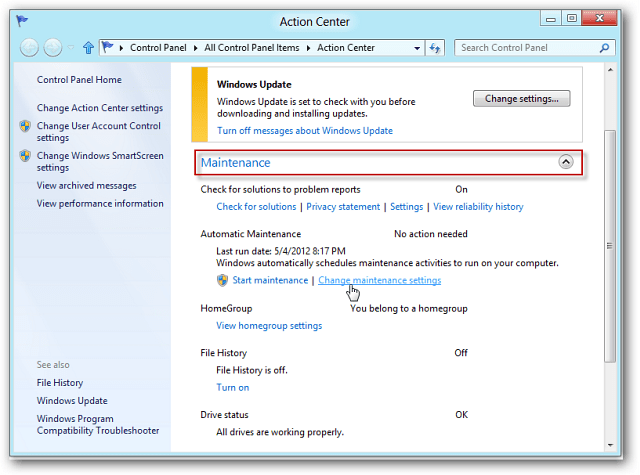
לחץ על התפריט הנפתח כדי לשנות את השעהתחזוקה אוטומטית פועלת. אם אתה רוצה שהוא יפעל מדי יום כאשר אינך משתמש במחשב שלך, בדוק שאפשר תחזוקה מתוזמנת להעיר את המחשב שלי אם הוא מחובר לשעה המתוזמנת. אם אתה נמצא בטאבלט או במחשב הנייד והמכשיר אינו מחובר לחשמל, הוא לא יפעל.
זה שימושי כך שמשימות תחזוקה אינן פועלות ומבזבזות את הסוללה. לאחר בחירת ההגדרות שלך, לחץ על כפתור שמור בתחתית המסך.
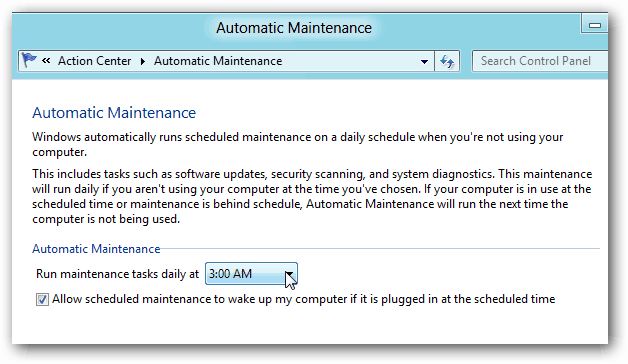
אם משימות התחזוקה לא יפעלו תוך מספר ימים, תוכל להריץ אותן באופן ידני. במרכז הפעולות לחץ על התחל תחזוקה.
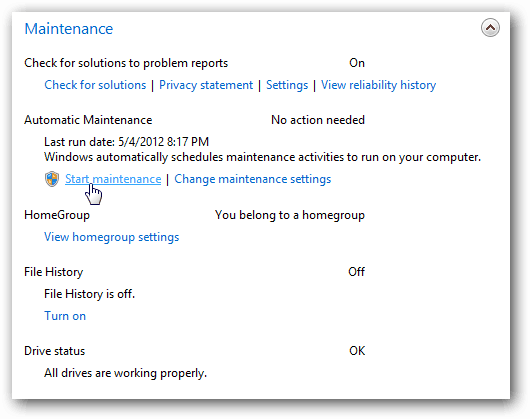
תראה הודעה: תחזוקה מתבצעת. אתה יכול לעצור את זה בכל עת.
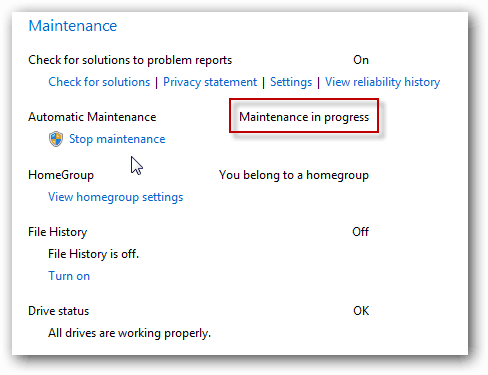
תוכלו לראות שעון בסמל הדגל של מרכז הפעולות בשורת המשימות.
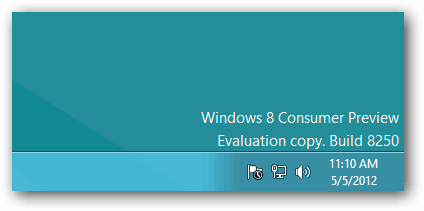
תוך כדי ביצוע משימות תחזוקה, תראההודעות שונות מאזור ההודעות דרך מרכז הפעולות. אם אינך רוצה שהם יציגו או סתם יראו כאלה ספציפיים, פתח את מרכז הפעולות. לחץ על שנה הגדרות של מרכז הפעולות.
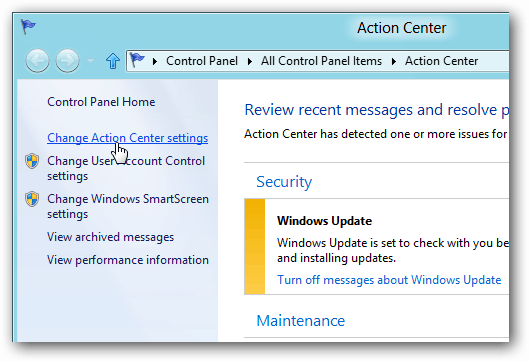
ואז תחת תחזוקה אוטומטית, בדוק או בטל את הסימון של ההודעות שאתה רוצה להציג ולחץ על אישור.
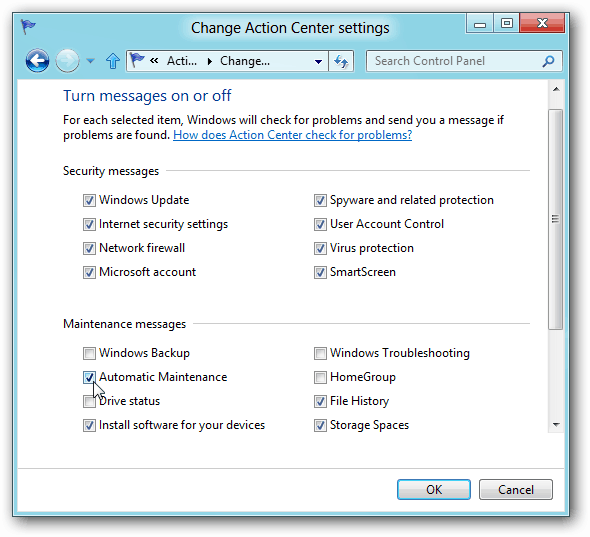
אם אתה משתמש מזדמן ממוצע, עליך לשמור את ההגדרות האלה כמו שהן. אבל אם אתה משתמש כוח מנוסה ואוהב לשלוט בתכונות ב- Windows 8 אתה יכול. גרובי!










השאר תגובה